音楽を聴く
1.[音楽]を起動する
![アプリケーション画面の[アプリ]を表示しておく ,レッスン29を参考に、Optimus itに音楽を取り込んでおく ,[音楽]をタップ](/contents/077/img/img20120921231943000784.jpg)
2.聴きたい曲を選択する
![ここをタップすると、タブが折りたたまれて、曲名が表示されなくなる,聴きたい曲をタップ,[曲]が表示された ,[音楽]が起動した](/contents/077/img/img20120921232147049421.jpg)
3.曲が再生された
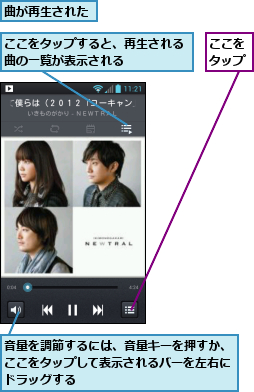
4.曲を変更する
![ここをタップすると、手順3の画面が表示される ,再生中の曲とアーティストの名前が表示される,聴きたい曲をタップ ,[曲]が表示された](/contents/077/img/img20120921232458027465.jpg)
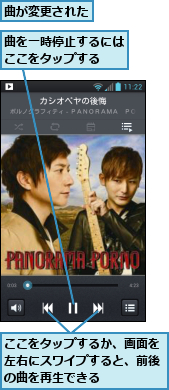
曲をプレイリストに追加する
1.曲をプレイリストに追加する
![1 メニューキーをタップ ,2[プレイリストに追加]をタップ ,音楽を起動し、曲を再生しておく](/contents/077/img/img20120820105729054480.jpg)
2.プレイリストを作成する
![ここでは新規のプレイリストを作成する ,[プレイリストに追加]が表示された ,[新規プレイリスト]をタップ](/contents/077/img/img20120921232612067806.jpg)
3.プレイリストの名前を入力する
![1 プレイリストの名前を入力 ,2[OK]をタップ,[再生リスト名]が表示された](/contents/077/img/img20120921232630013208.jpg)
4.プレイリストに曲が追加された
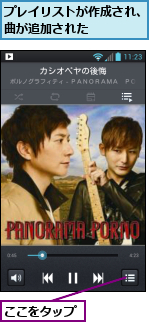
5.[プレイリスト]を表示する
![1 タブを左にドラッグ ,2[プレイリスト]をタップ ,手順2の画面が表示された](/contents/077/img/img20120921232712071076.jpg)
6.表示するプレイリストを選択する
![あらかじめ4つのプレイリストが登録されている ,ここでは手順1〜3で 作成したプレイリストを表示する ,[プレイリスト]が表示された,[ランニング用]をタップ](/contents/077/img/img20120921232931063812.jpg)
7.プレイリストを確認する

[ヒント]アーティストごとに音楽を表示するには
手順2の画面で[アーティスト]を選択すると、アーティストの一覧が表示されます。アルバムごとに表示したいときには[アルバム]をタップしましょう。
[ヒント]ほかの操作のときも音楽は再生できる
曲の再生中にホームキーをタップし、ほかのアプリを起動しても音楽の再生は継続します。音楽の再生中は、ステータスバーに音楽を再生中のアイコンが表示されます。
[ヒント]オーディオエフェクトを設定するには
音楽をヘッドセットで聴いているときは、オーディオエフェクトを設定できます。音楽の再生中にメニューキーをタップし、[設定]-[オーディオエフェクト]から、好みの音響効果を選択しましょう。




